金山pdf把pdf文件转换成为excel的方法
时间:2023-11-17 13:44:07作者:极光下载站人气:30
金山PDF文件是一款操作起来十分简单且实用的编辑软件,在该软件中进行PDF文件的创建是很好操作的,你可以将其中自己需要的内容进行编辑修改,以及可以将编辑好的PDF文件进行格式的转换,你可以将PDF文档转换成Word、excel以及PPT或者是图片等,不管是转换成哪一种文件格式,其实操作方法都是差不多的,在转换的过程中还可以进行设置转换的范围以及保存目录等,下方是关于如何使用金山PDF将文档转换成Excel表格的具体操作方法,如果你需要的情况下可以看看方法教程,希望对大家有所帮助。

方法步骤
1.将金山PDF软件双击打开之后,在主页面中找到自己需要编辑的PDF文件双击进入。
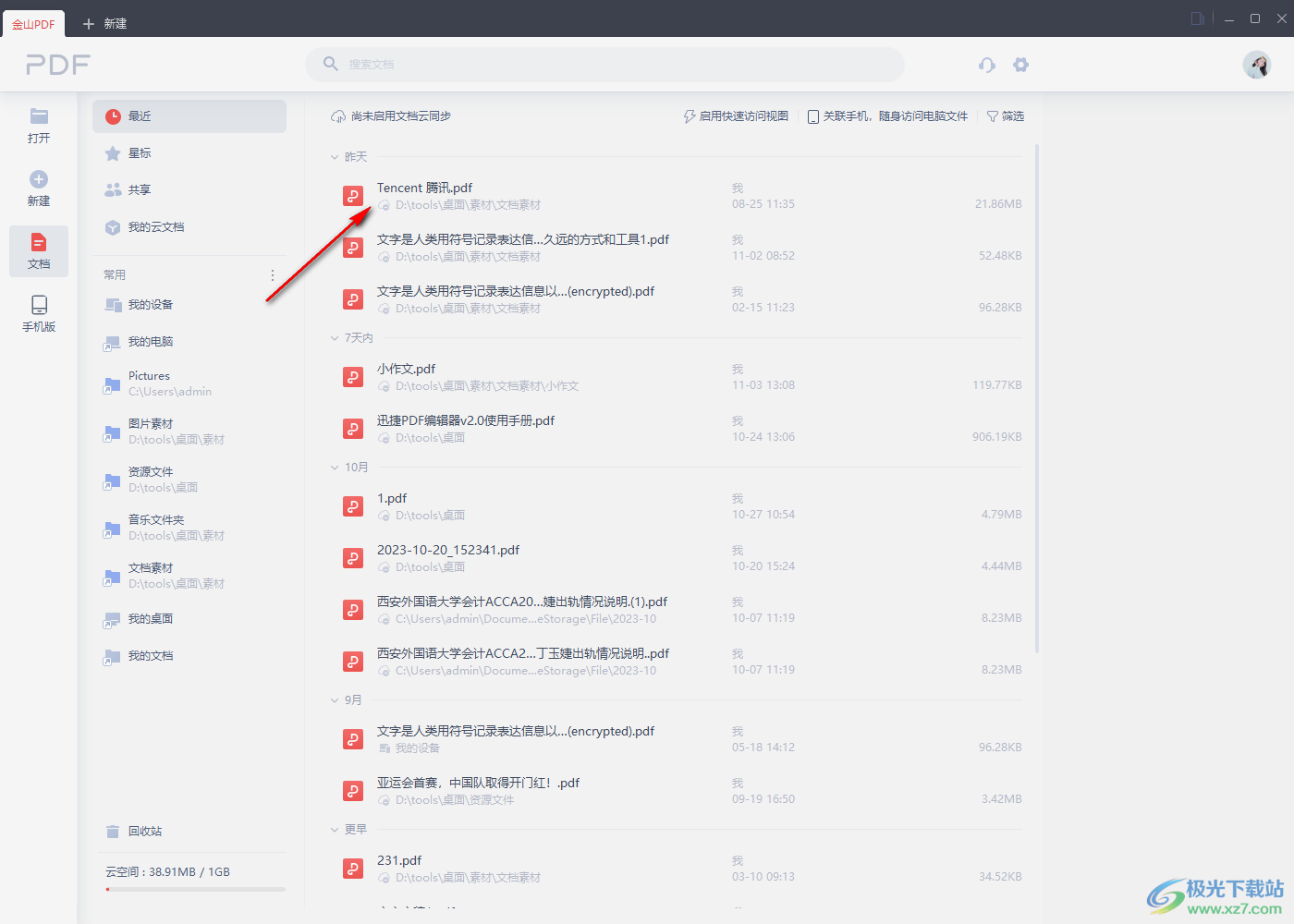
2.这时,你可以在打开的页面的工具栏中,找到【PDF转office】选项,将该选项旁边的下拉按钮点击打开。
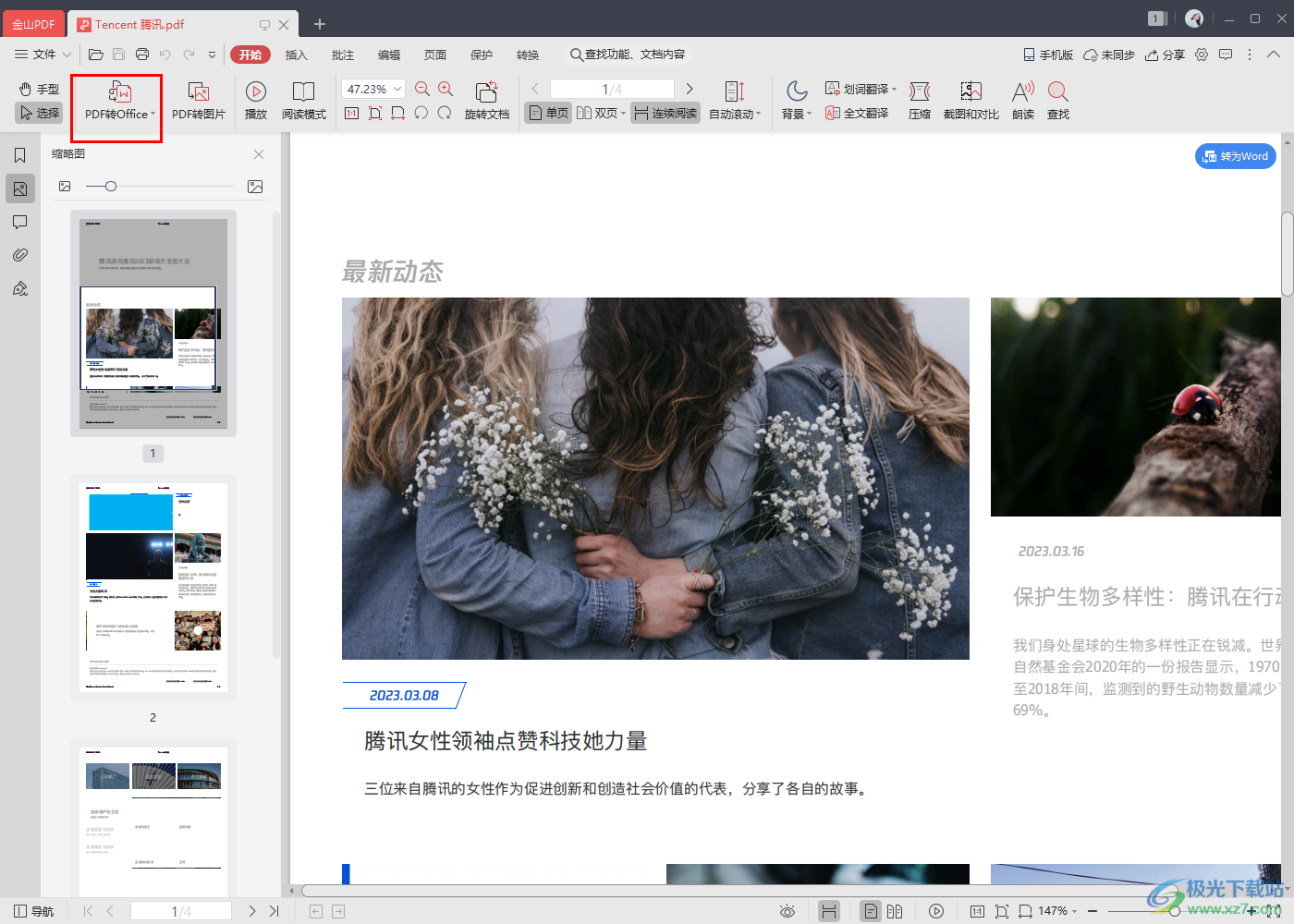
3.这时就会出现三个选项,只需要点击其中的【PDF转Excel】就好了,如图所示。
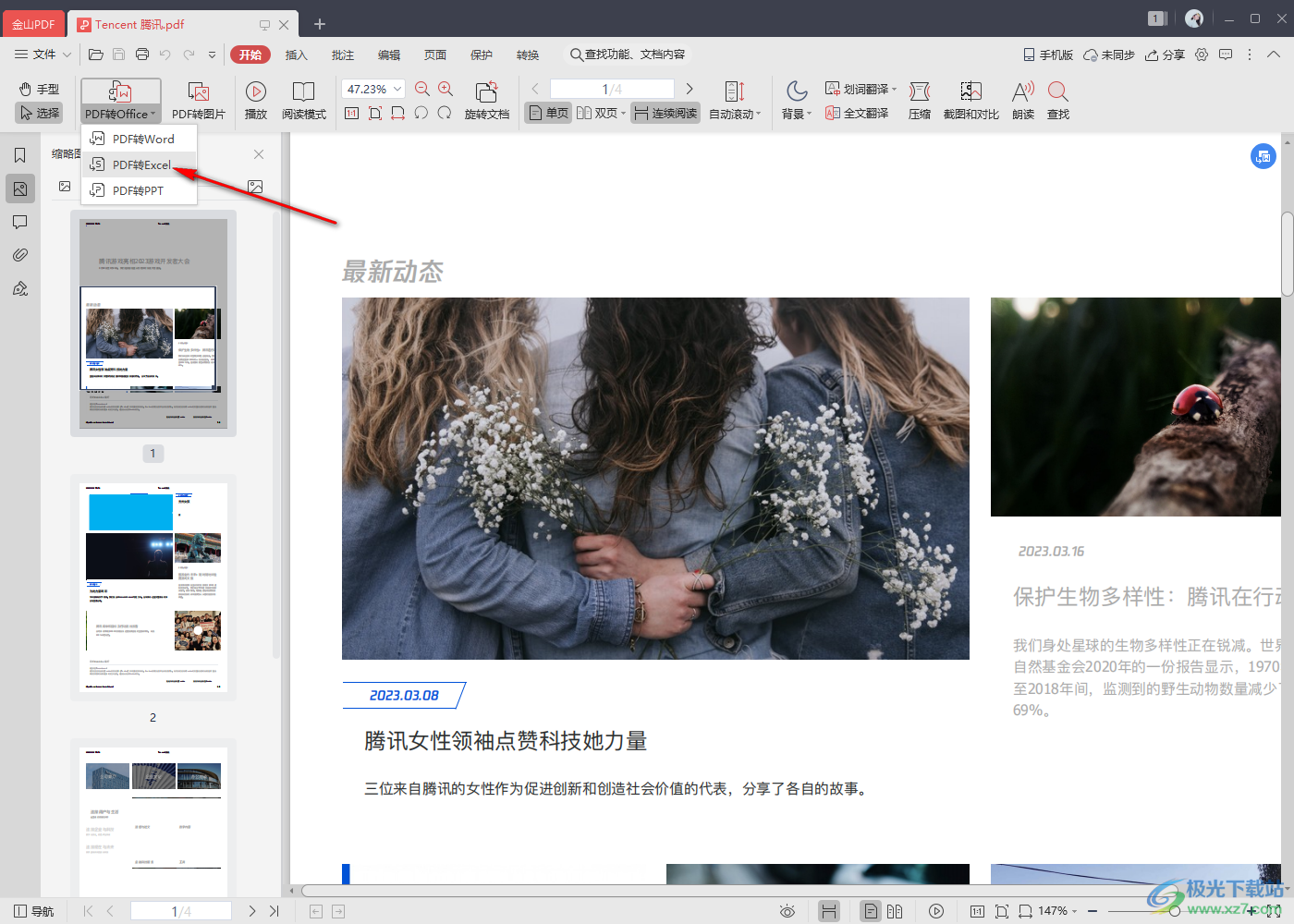
4.随后就会打开转换的窗口,在该窗口中将PDF文件勾选上,然后设置一下输出的范围,以及还可以根据自己的需求设置转换模式。
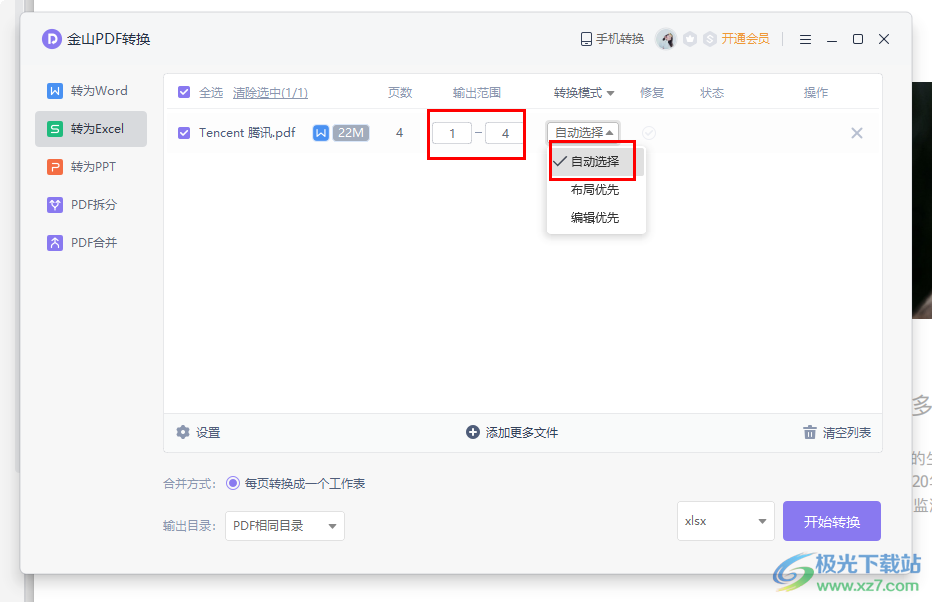
5.最后设置好输出的目录,然后点击右下角的开始转换按钮即可进行转换操作。
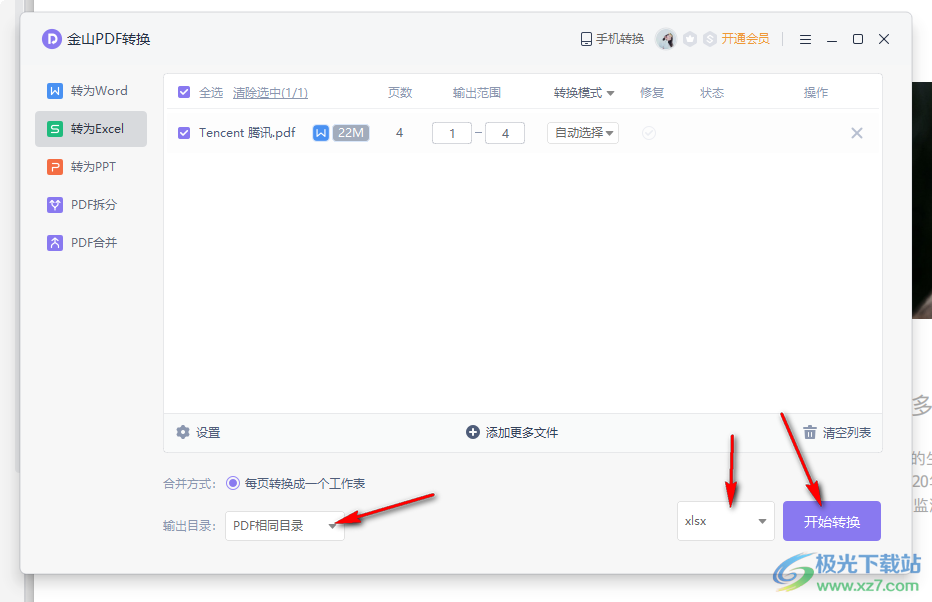
6.转换成功之后,就可以点击右下角的打开文件按钮进行查看转换后的文件效果。
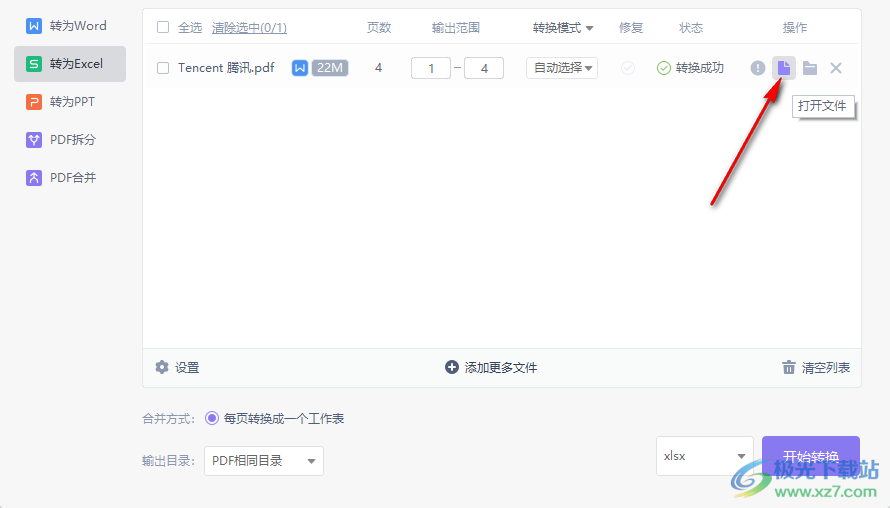
以上就是关于如何使用金山PDF将文档转换成Excel表格的具体操作方法,如果你想要将文档中的数据通过Excel来展示,那么就可以通过转换功能进行格式的转换即可,而在转换的时候可以自定义设置转换的范围等参数,感兴趣的话可以操作试试。
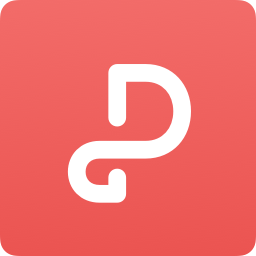
大小:235.45 MB版本:v11.8.0.8707 环境:WinAll, Win7
- 进入下载
相关推荐
相关下载
热门阅览
- 1百度网盘分享密码暴力破解方法,怎么破解百度网盘加密链接
- 2keyshot6破解安装步骤-keyshot6破解安装教程
- 3apktool手机版使用教程-apktool使用方法
- 4mac版steam怎么设置中文 steam mac版设置中文教程
- 5抖音推荐怎么设置页面?抖音推荐界面重新设置教程
- 6电脑怎么开启VT 如何开启VT的详细教程!
- 7掌上英雄联盟怎么注销账号?掌上英雄联盟怎么退出登录
- 8rar文件怎么打开?如何打开rar格式文件
- 9掌上wegame怎么查别人战绩?掌上wegame怎么看别人英雄联盟战绩
- 10qq邮箱格式怎么写?qq邮箱格式是什么样的以及注册英文邮箱的方法
- 11怎么安装会声会影x7?会声会影x7安装教程
- 12Word文档中轻松实现两行对齐?word文档两行文字怎么对齐?
网友评论